怎么使用腾讯电脑管家解决电脑声音异常问题?
来源:知识教程 /
时间: 2024-12-13
是一款很多人都在使用的安全防护软件,在应用中还提供了很多的功能,而近期不少小伙伴想要知道怎么使用腾讯电脑管家解决电脑声音异常问题?我们可以通过工具箱当中的电脑诊所来进行处理,那么接下来本期的就来分享具体的操作步骤,有需要的小伙伴随时欢迎来纯净之家查看解决方法。
腾讯电脑管家解决电脑声音异常方法步骤
1、安装腾讯电脑管家,并打开腾讯电脑管家。接着找到“工具箱”后打开。
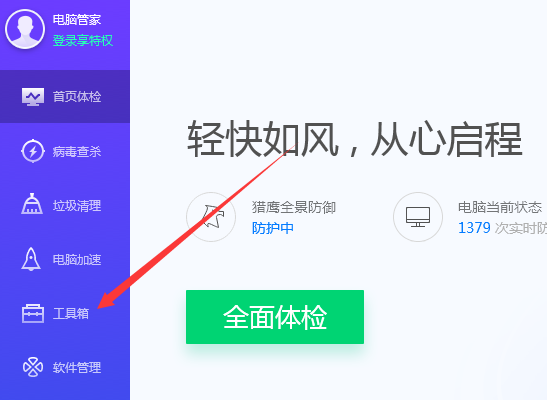
2、在“工具箱”中找到“电脑诊所”并点击打开。

3、找到软件硬件中的声音并打开。
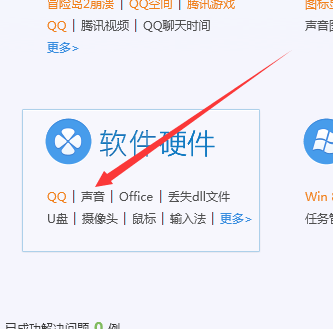
4、找到自己电脑对应的声音问题去修复,这边以电脑没声音来做一下示范。点击“立即修复”。

5、等待进度条完成。

6、点击验证问题是否解决。
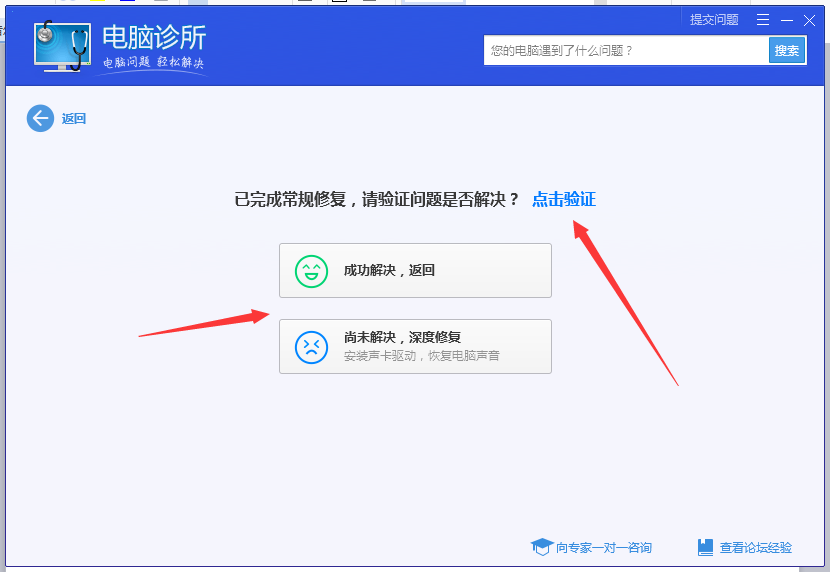
7、如果,电脑还是没有声音,建议到声卡品牌官网下载声卡驱动。
